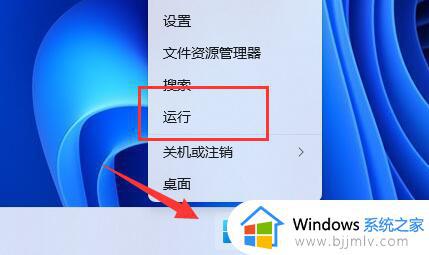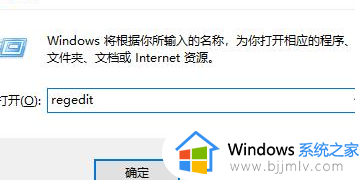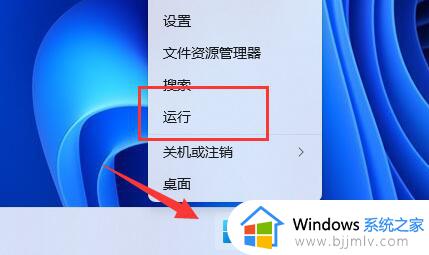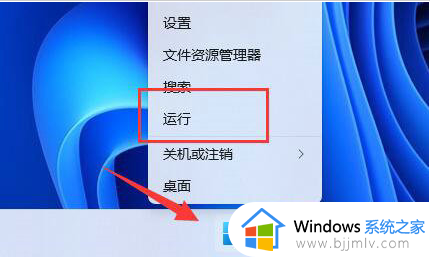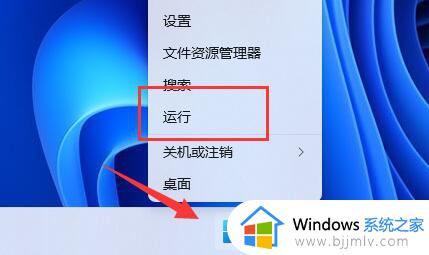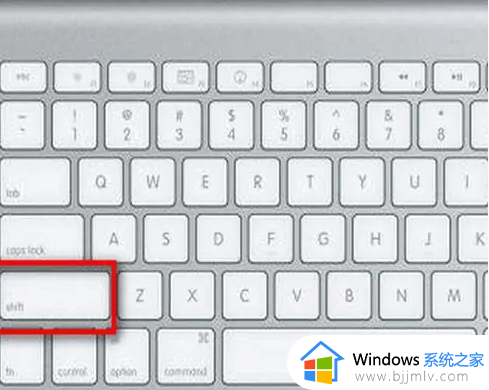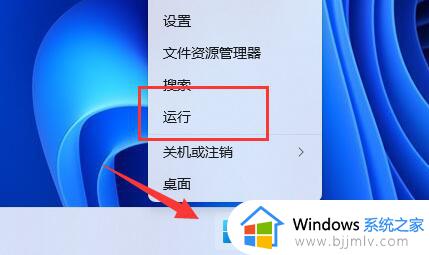win11快捷键不能用怎么办 win11快捷键用不了处理方法
更新时间:2024-07-10 11:44:32作者:runxin
在长时间使用win11电脑的情况下,大部分用户都会通过微软系统默认的快捷键来实现某些功能的运行,然而近日有用户在win11系统中进行快捷键操作时,却莫名出现快捷键功能用不了的问题,对此win11快捷键不能用怎么办呢?在本文中小编就给大家介绍win11快捷键用不了处理方法。
具体方法如下:
方法一
1、首先我们要保证自己的键盘可以使用。
2、确认是否键盘损坏,或者键盘被锁定了。(可以打字输入试试看)
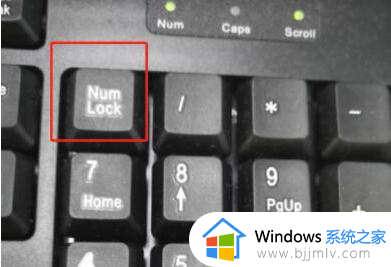
方法二
1、如果确认键盘能够使用,那么右键开始菜单,打开“运行”。
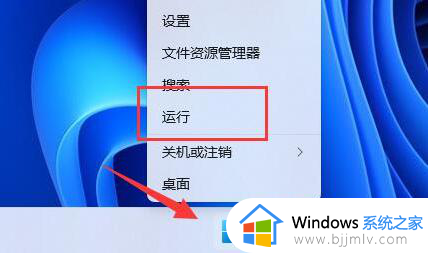
2、接着在运行中输入“gpedit.msc”回车打开组策略。
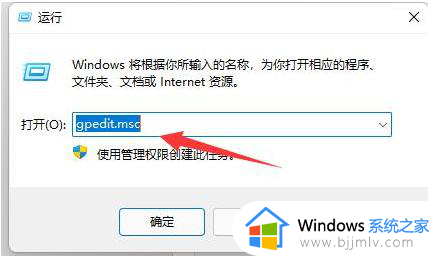
3、进入“用户配置”,打开“管理模板”下的“Windows组件”。
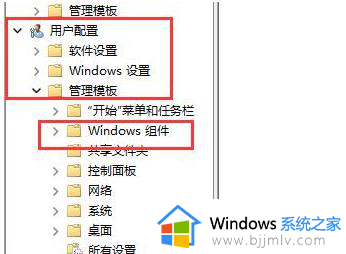
4、再进入左侧列表下的“文件资源管理器”。
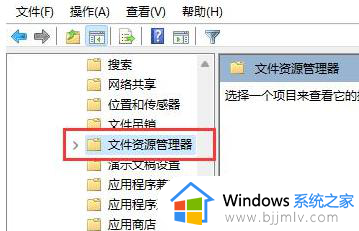
5、双击打开右侧的“关闭Windows键热键”。
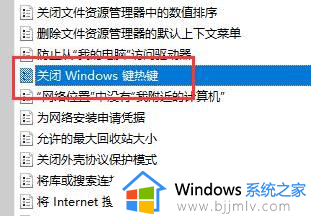
6、勾选左上角“未配置”再点击“确定”保存即可解决问题。
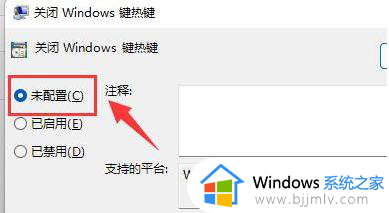
上述就是小编告诉大家的win11快捷键用不了处理方法了,碰到同样情况的朋友们赶紧参照小编的方法来处理吧,希望本文能够对大家有所帮助。